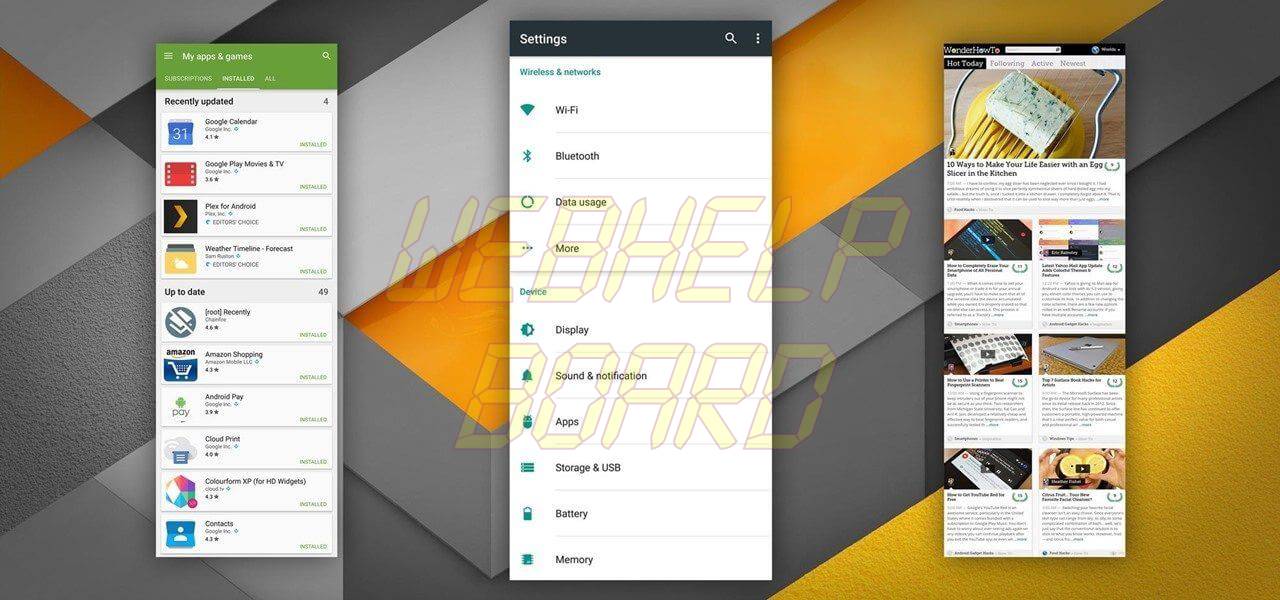Vea cómo capturar capturas de pantalla verticales (capturas de pantalla verticales) en cualquier smartphone o tableta Android, iPhones y iPads.


Guardar capturas de pantalla verticales en un smartphone o tableta solía ser un proceso doloroso. Tanto si se trataba de conversaciones de WhatsApp , , e-mails , páginas web o incluso comentarios de redes sociales , el usuario necesitaba crear varias imágenes, que corrían el riesgo de ser barajadas al compartir. Es muy probable que ya hayas enviado varias capturas de pantalla a un amigo y que no pueda entender nada debido a la falta de orden en la recepción de las imágenes.
Y es prestando una característica extremadamente útil de la nueva Galaxy Note 5 de Samsung que la aplicación Stitch & Share: captura de pantalla grande ayuda a crear capturas de pantalla verticales en cualquier smartphone o tableta con sistemas Android , más iPhones y iPads .

La aplicación también le permite mantener el orden de las imágenes determinadas por el usuario, e incluye herramientas para editar y añadir colores para resaltar parte de las conversaciones o elementos en las imágenes capturadas. Mira cómo se usa:

Uso de Stitch & Share: captura de pantalla grande para guardar y compartir conversaciones completas de WhatsApp
Para utilizar la aplicación sólo tienes que hacer que la descarga gratuita esté disponible para plataformas Android o iOS y seguir los pasos:
- Con Stitch & Share instalado en su dispositivo tome 1 (o más) capturas de pantalla;
- Haga clic en el acceso directo de captura que aparecerá en la barra de notificación;
- Utilice las herramientas Stitch & Share para editar las imágenes;
- Después de terminar y guardar su proyecto reciba el enlace generado por la aplicación;
- Comparte la imagen con tu mensajero favorito.
Aunque no genera una imagen por defecto, cualquiera puede ver sus capturas de pantalla a través del enlace generado (no es necesario que el usuario receptor tenga la aplicación instalada en su dispositivo). Si quieres compartir capturas de pantalla de tus conversaciones, esta herramienta puede ser muy útil.
¿Te gustó este consejo? Entonces compártelo con tus amigos!